✅ Schritt-für-Schritt-Anleitung
-
DayZ Launcher öffnen
-
Starte den offiziellen DayZ Launcher über Steam oder dein Desktop-Icon.
-
-
Zum „Mods“-Tab wechseln
-
Klicke im oberen Bereich des Launchers auf den Reiter „Mods“.
-
Hier siehst du eine Liste aller installierten Mods auf deinem System.
-
-
Mods durchsehen
-
Scrolle durch die Liste.
-
Achte auf kleine Warndreiecke, rote Hinweise oder gelbe Warnsymbole neben einzelnen Mods.
-
Diese Symbole deuten auf fehlende oder beschädigte Dateien hin.
-
-
Betroffene Mod auswählen
-
Klicke auf die Mod mit dem Warnsymbol oder der Fehlermeldung.
-
-
Reparatur-Option nutzen
-
Rechts im Fenster erscheint nun ein Button, je nach Status der Mod:
-
🔄 „Repair“ – für beschädigte Dateien.
-
⬇️ „Update“ – wenn eine neue Version verfügbar ist.
-
✅ „Verify“ – um die Integrität (v. a. bei Steam Workshop-Mods) zu überprüfen.
-
-
Klicke den entsprechenden Button an.
-
-
Warten, bis der Vorgang abgeschlossen ist
-
Der Launcher lädt nun automatisch die fehlenden oder beschädigten Dateien herunter.
-
Nicht abbrechen – warte, bis der Vorgang vollständig abgeschlossen ist.
-
-
Launcher neu starten (empfohlen)
-
Nach der Reparatur solltest du den Launcher einmal neu starten, um sicherzustellen, dass alle Änderungen korrekt übernommen wurden.
-
💡 Tipps
-
Mehrere defekte Mods? Wiederhole den Vorgang für jede einzelne Mod.
-
Keine Schaltfläche sichtbar? Stelle sicher, dass die Mod korrekt über den Steam Workshop abonniert ist.
-
Immer noch Probleme? Erwäge, die betroffene Mod manuell zu löschen und erneut zu abonnieren.
📌 Hinweis
Dieser Vorgang funktioniert nur bei lokal installierten oder Steam-Workshop-Mods. Mods von externen Quellen (z. B. Modpacks außerhalb von Steam) müssen separat geprüft und ggf. manuell ersetzt werden.
✅ Schritt-für-Schritt-Anleitung
-
Steam öffnen
-
Starte Steam und öffne deine Bibliothek.
-
-
DayZ auswählen
-
Klicke in der Spieleliste auf DayZ.
-
-
Zum Workshop navigieren
-
Klicke rechts auf den Reiter „Workshop“, um die Modding-Plattform von DayZ zu öffnen.
-
-
Zu deinen abonnierten Mods gehen
-
Klicke oben auf „Your Files“.
-
Wähle „Subscribed Items“.
-
Hier siehst du alle Mods, die du aktuell abonniert hast.
-
-
Mods deabonnieren
-
Suche die problematische Mod und klicke auf „Unsubscribe“.
-
Optional: Du kannst auch alle Mods deabonnieren, wenn du eine umfassende Bereinigung durchführen möchtest.
-
-
Steam und DayZ Launcher schließen
-
Beende Steam vollständig (nicht nur minimieren).
-
Schließe auch den DayZ Launcher, falls noch offen.
-
-
Steam neu starten
-
Öffne Steam erneut.
-
-
Mods erneut abonnieren
-
Gehe wieder in den DayZ Workshop.
-
Suche die benötigten Mods und klicke jeweils auf „Subscribe“.
-
-
DayZ Launcher starten
-
Öffne den DayZ Launcher.
-
Die abonnierenen Mods werden nun automatisch neu heruntergeladen und installiert.
-
💡 Tipps
-
Diese Methode hilft oft bei unsichtbaren Fehlern, die durch beschädigte Workshop-Zuweisungen entstehen.
-
Bei sehr vielen Mods kann der Download-Vorgang länger dauern – Geduld zahlt sich aus.
-
Falls Mods trotzdem nicht laden, prüfe zusätzlich die Mod-Integrität über den Launcher (siehe vorheriges Tutorial).
📌 Hinweis
Das De- und Neuabonnieren betrifft nur Workshop-Mods. Mods aus anderen Quellen (z. B. privat gehostete Server-Modpacks) müssen separat behandelt werden.
✅ Schritt-für-Schritt-Anleitung
-
DayZ Launcher und Steam schließen
-
Beende den DayZ Launcher vollständig.
-
Schließe auch Steam komplett (nicht nur minimieren).
-
-
Zum Installationsverzeichnis navigieren
-
Öffne den Windows Explorer.
-
Gehe zum Standardpfad (sofern du nichts geändert hast):
-
C:\Program Files (x86)\Steam\steamapps\common\DayZ\
Mod-Ordner identifizieren
-
Innerhalb des DayZ-Ordners findest du Mod-Verzeichnisse wie z. B.:
@CF@Community-Online-Tools@BaseBuildingPlus...
-
Problematische Mods entfernen
-
Lösche nur die Ordner der Mods, bei denen du Fehler oder Probleme feststellst.
-
🔁 Alternative: Verschiebe die Ordner zur Sicherung in einen anderen Pfad, z. B. auf den Desktop.
-
-
Launcher neu starten
-
Öffne jetzt wieder den DayZ Launcher.
-
Der Launcher erkennt automatisch, dass die Mod-Dateien fehlen.
-
-
Automatischer Download
-
Beim Start oder Serverbeitritt, der diese Mods benötigt, werden die Mods erneut aus dem Steam Workshop heruntergeladen.
-
💡 Tipps
-
Du kannst auch alle @Mod-Ordner löschen, wenn du eine komplette „Mod-Bereinigung“ machen willst – z. B. bei anhaltenden Problemen mit mehreren Mods.
-
Stelle sicher, dass genügend Speicherplatz auf deiner Festplatte vorhanden ist, bevor du Mods erneut herunterlädst.
-
Falls der Launcher nicht neu lädt: Workshop-Mods erneut abonnieren (siehe vorheriges Tutorial).
📌 Hinweis
Mods, die nicht über den Steam Workshop installiert wurden, musst du ggf. manuell erneut beschaffen, z. B. über Server-Discords oder externe Download-Links.
✅ Schritt-für-Schritt-Anleitung
-
Steam öffnen
-
Starte den Steam-Client auf deinem PC.
-
-
DayZ in der Bibliothek finden
-
Gehe zu deiner Spielebibliothek.
-
Suche DayZ in der Liste.
-
-
Eigenschaften aufrufen
-
Mache einen Rechtsklick auf „DayZ“.
-
Wähle „Eigenschaften“ aus dem Kontextmenü.
-
-
Zum Tab „Installierte Dateien“ wechseln
-
In dem sich öffnenden Fenster klickst du links auf den Reiter „Installierte Dateien“.
-
-
Dateien überprüfen
-
Klicke auf den Button „Dateien auf Fehler überprüfen…“.
-
Steam beginnt nun, alle Spieldateien von DayZ auf Integrität zu prüfen.
-
-
Warten auf Abschluss
-
Die Überprüfung kann je nach Festplattentyp und PC-Leistung einige Minuten dauern.
-
Steam lädt automatisch fehlende oder beschädigte Dateien neu herunter.
-
💡 Tipps
-
Diese Methode repariert keine Mods, aber Mods können durch kaputte Spieldateien ebenfalls Fehler zeigen – besonders bei Mod-Abhängigkeiten.
-
Nach erfolgreicher Überprüfung: DayZ Launcher neu starten und erneut testen.
-
Diese Funktion ist besonders hilfreich nach Spielabstürzen, Update-Fehlern oder Mod-Fehlverhalten ohne erkennbaren Grund.
📌 Hinweis
Diese Option ist Steam-exklusiv. Wenn du DayZ über eine andere Plattform beziehst (z. B. private Launcher), musst du eine andere Überprüfungsmethode verwenden (nicht empfohlen).
✅ Schritt-für-Schritt-Anleitung
-
Alle Mods deabonnieren
-
Öffne Steam.
-
Gehe zu deiner Bibliothek → DayZ → Workshop.
-
Klicke auf „Your Files“ → „Subscribed Items“.
-
Deabonniere alle Mods, die du abonniert hast. (Siehe Workshop-Synchronisation).
-
-
Alle lokalen Mod-Ordner löschen
-
Beende Steam und den DayZ Launcher vollständig.
-
Navigiere zu:
-
C:\Program Files (x86)\Steam\steamapps\common\DayZ\
-
-
Lösche dort alle @Modname-Ordner, z. B.
@CF,@BuilderItems,@BaseBuildingPlus, etc. -
Optional: Sichere sie vorher, falls du bestimmte Mod-Dateien behalten möchtest.
(Siehe Lokaler Mod-Cache löschen).
-
-
DayZ Launcher starten
-
Öffne den DayZ Launcher.
-
Unter dem Reiter „Mods“ sollte nun keine Mod mehr aufgelistet sein.
-
-
Mods beim Serverbeitritt automatisch installieren
-
Suche dir einen Server mit Mods.
-
Klicke auf „Join“.
-
Der Launcher erkennt, dass dir die Mods fehlen, und bietet an, alle benötigten automatisch herunterzuladen.
-
Dies ist die sauberste Methode, da wirklich nur die Mods installiert werden, die dieser Server tatsächlich verwendet.
-
💡 Tipps
-
Häufige Mod-Probleme entstehen, wenn Server ihre Mods aktualisieren, dein Launcher diese Änderungen aber nicht erkennt.
-
Ein einfacher Neustart des Launchers oder Steam kann oft helfen, bevor du zu dieser Methode greifst.
-
Achte beim erneuten Beitreten darauf, dass du nicht zusätzlich andere Mods abonnierst, die der Server nicht nutzt – das hält das Modset schlank und stabil.
📌 Empfehlung
Führe diese radikale Methode erst durch, wenn alle anderen Schritte (Mod-Reparatur, Workshop-Synchronisation, Mod-Cache löschen, Spieldateien prüfen) nicht zum Erfolg geführt haben.
Im Steam
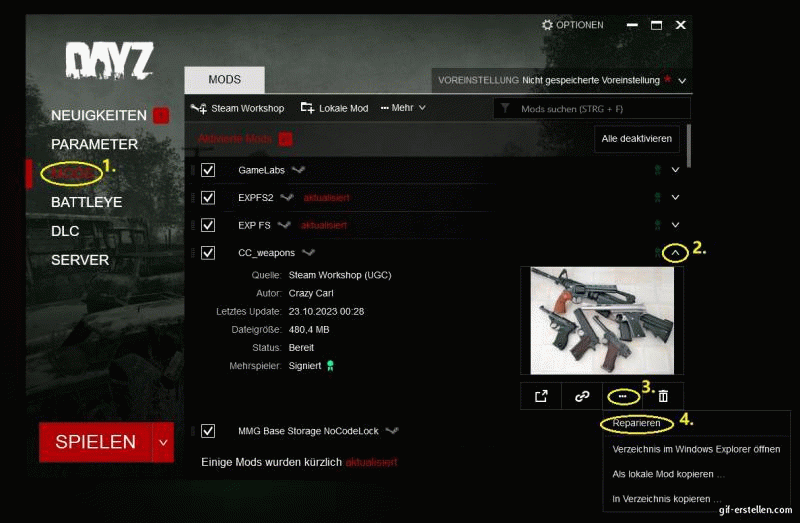
DZSA Launscher
Einzelne Mods Kontrollieren/Aktualisieren
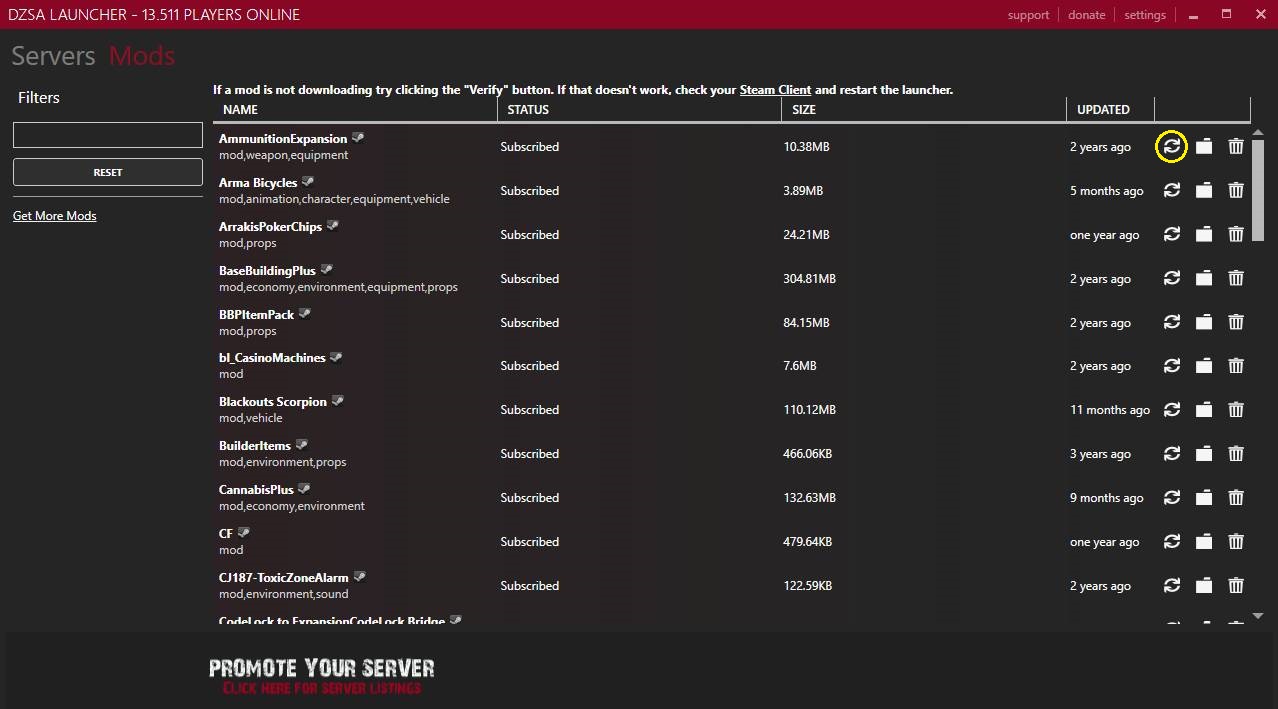
Alle Mods Kontrollieren/Aktualisieren
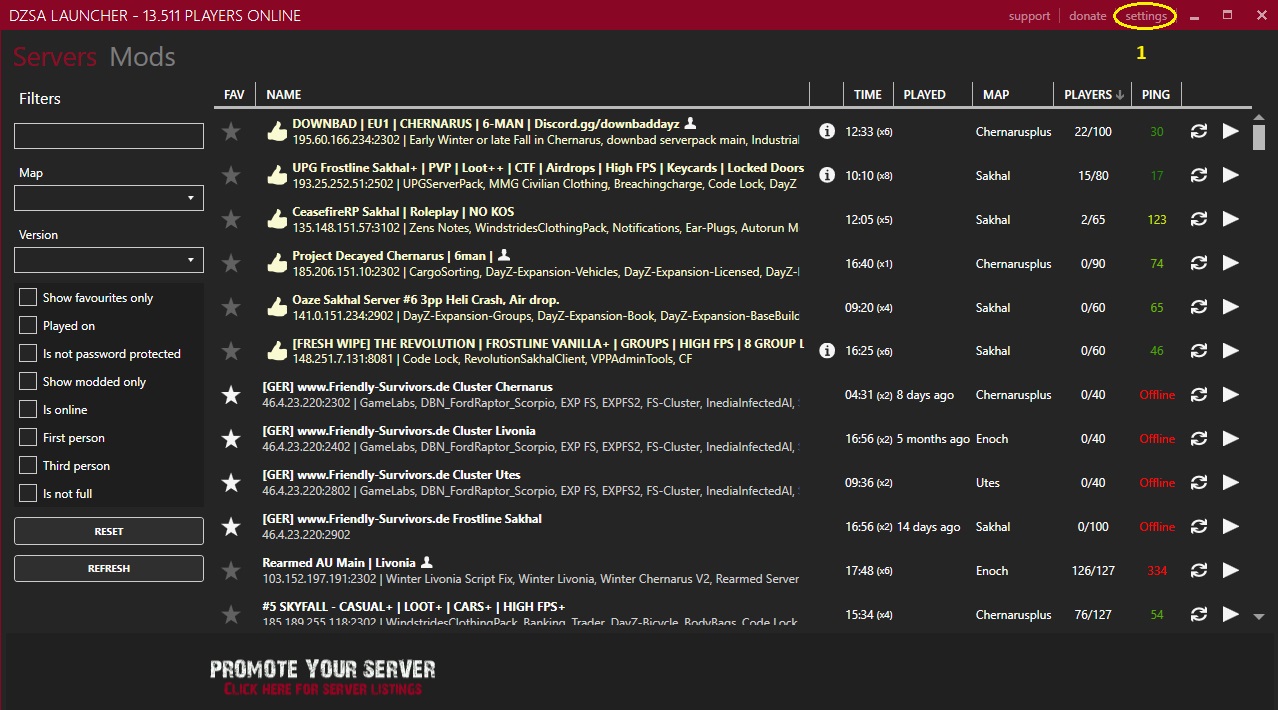
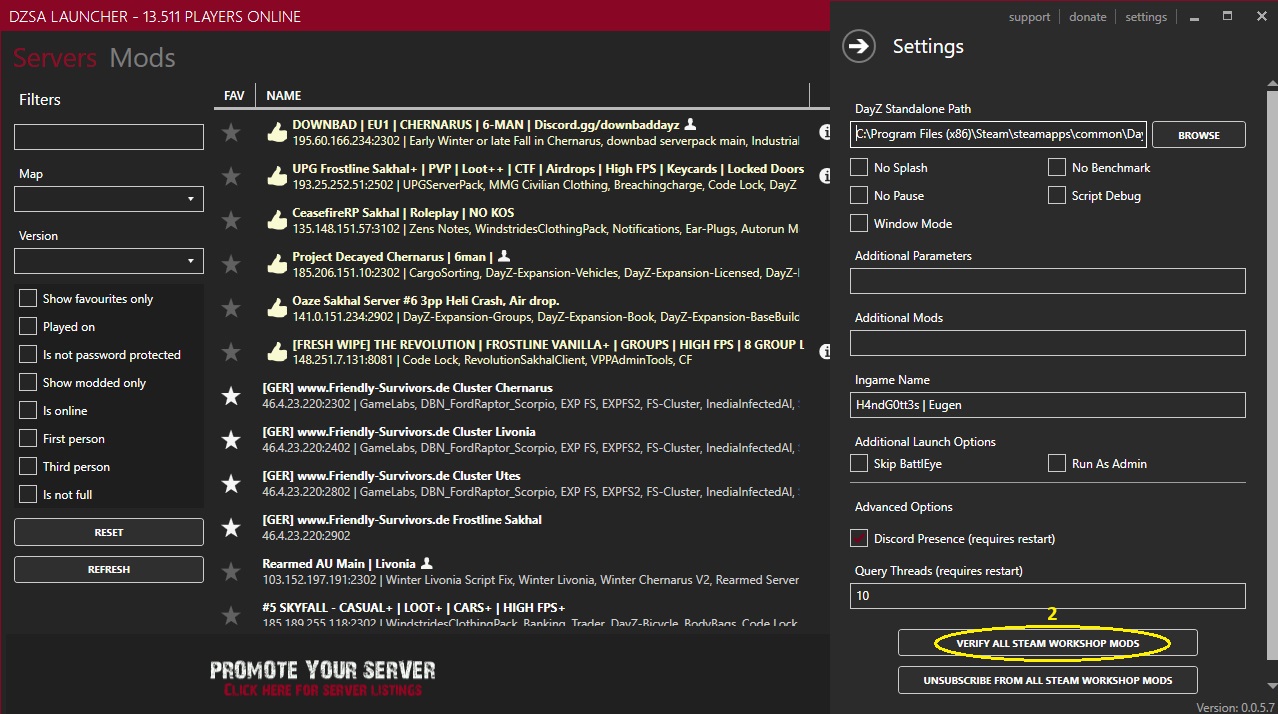
STEAM
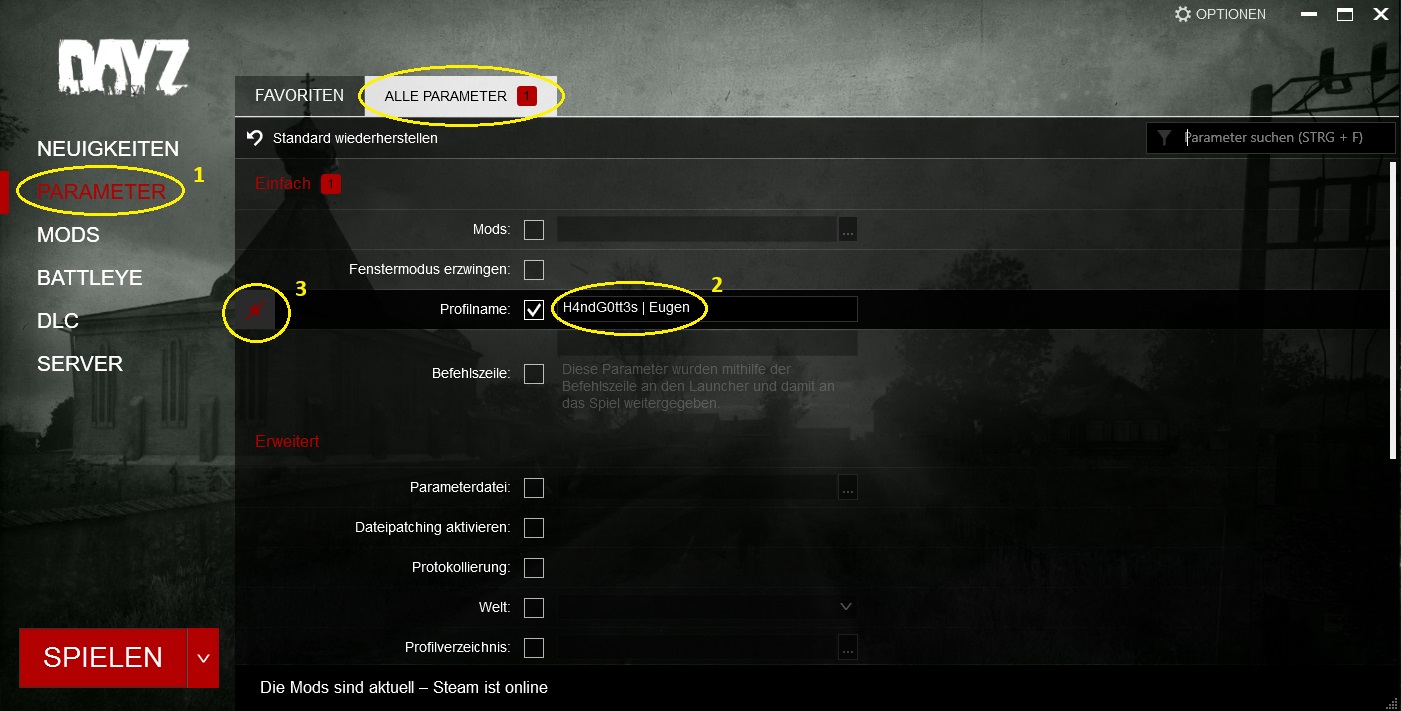
DZSA
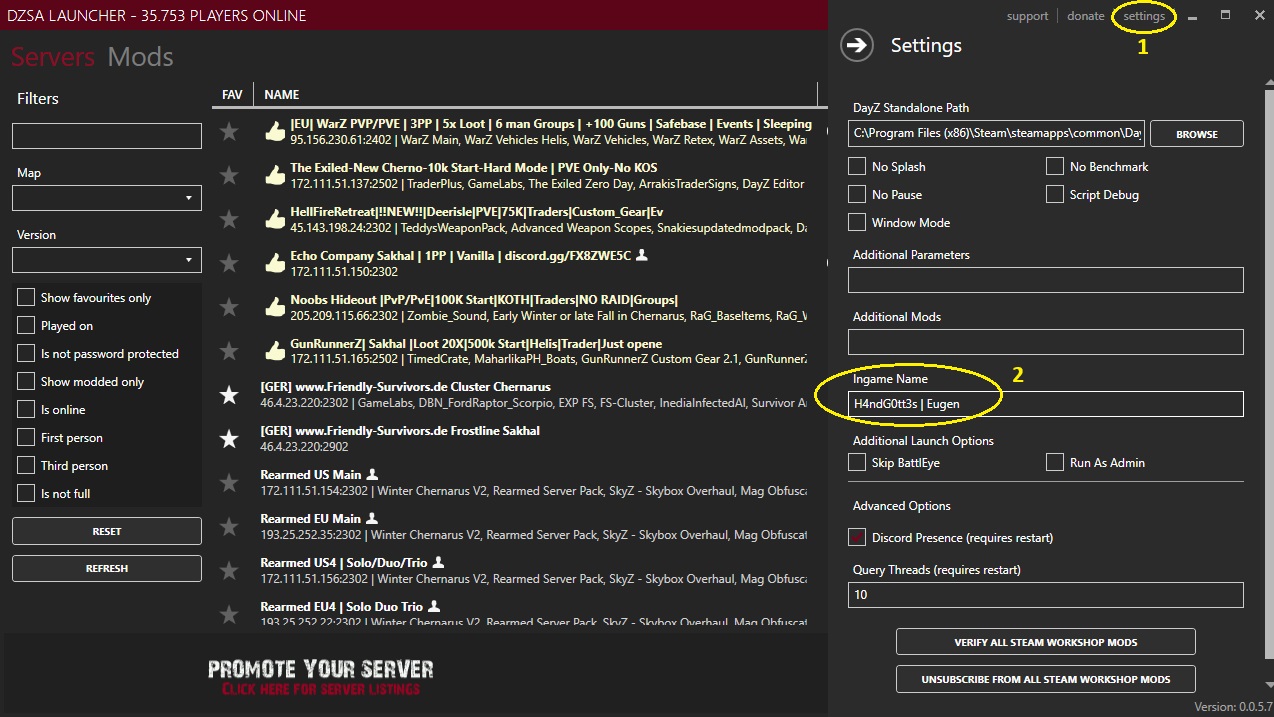
Nicht vergessen, den Client nach dem Namen setzen.
NEU STARTEN!